Dualshock 4 – это беспроводной контроллер, который стал многим заменять привычный способ управления. Для пользователей беспроводное подключение – лучший вариант, так как не всегда удобно использовать телефон в качестве простого контроллера. Его маленький размер и габариты в целом не всегда способны на то, чтобы обеспечить качественную и стабильную игру. Геймпад от консоли – то, что предпочитают многие пользователи, но вопрос встает следующий: как подключить dualshock 4 к android? Стоит подробнее разобраться в этом вопросе и узнать все тонкости использования, которых с Дуалшок достаточно много.
Особенности подключения джойстика к смартфону
Несмотря на то, что многие пользователи сейчас используют устройства от компании Андроид, все равно у этой операционной системы есть много ограничений. Например, пользователь может подключить минимальное количество геймпадов. Это означает то, что играть с многими консолями сразу не получится, для этого нужен телефон другой операционной системы, но не Андроид.
Подключение DualShock 4 к телевизору на Android TV (Sony KD-55XD8005)
Такие пульты, как Дуалшок Playstation, может синхронизироваться со смартфоном и планшетом, либо с компьютером. Подключается он достаточно сложно и проблематично. Планшеты же можно подключить к приставке Sony, а также при помощи кабеля USB или же даже Блютуз.
Как говорят многие геймеры, в «шокер», то есть дуалшок 4, встроена специальная сенсорная панель, которая может поддерживать множество нажатий одновременно. При этом это значительно расширить возможности игрока, датчик перемещения поможет ориентироваться в пространстве, точно управлять игровым процессом.
Также в особенности подключения можно добавить определенный алгоритм действия, которого необходимо придерживаться для стабильного и правильного подключения. Более подробно про это стоит поговорить далее.
Как подключить Dualshock 4 к Андроид по блютуз
Если пользователь подключил ранее сам шокер к приставке, то сначала необходимо все отсоединить, а только потом выполнять синхронизацию вместе с мобильным устройством. В другом случае устройство так и останется в паре с консолью, а синхронизация его с телефонов будет невозможна. Для отключения пользователю необходимо выполнить пару действий:
- Заходим в меню PS4, переходим в пункт «Настройки»;
- Теперь пользователю необходимо тапнуть на раздел с регулировкой звука и устройств;

- Подключаем опцию «Отключить устройство»;

- Теперь пользователь выбирает подключенную модель джойстика.

Если пользователь сделал все верно, то в меню подключенных устройств шокер пропадет. Однако, когда сам геймпад отключен, пользователю необходимо сделать следующее, чтобы подключить через Блютуз dualshock 4 к android:
- Зажимаем на геймпаде две кнопки под названием «Share» и логотип компании;

- После этого пользователю необходимо удерживать сам корпус контроллера до того момента, пока индикатор не будет светится белым светом;

- Остается только активировать на Андроиде опцию Блютуза в настройках;

- Запускаем процесс поиска устройств;
- Смотрим в перечне наш джойстик, находим его и выполняем сопряжение.

Как видно, процедура максимально простая, пользователю необходимо всего лишь правильно зажимать кнопки, чтобы подключить при помощи блютуза на смартфоне контроллер. При этом спустя несколько минут после синхронизации пользователь может играть в любые игры, полностью управлять устройством при помощи эмулятора.
Регистрация беспроводного контроллера DUALSHOCK®4 в устройствах Sony Xperia и Android
Чтобы использовать беспроводной контроллер DUALSHOCK 4 для управления в совместимых играх и приложениях на устройствах Sony Xperia или Android, можно подключить контроллер по Bluetooth.
Устройства, поддерживающие подключение беспроводного контроллера DUALSHOCK 4
Устройства Sony Xperia и портативные устройства с ОС Android 10 или более новыми поддерживают подключение беспроводного контроллера DUALSHOCK 4 по Bluetooth. Подключив беспроводной контроллер по Bluetooth, вы можете использовать его для управления в совместимых играх и приложениях.
ШАГ 1:
Включите режим регистрации на беспроводном контроллере DUALSHOCK 4
Перед тем как подключить беспроводной контроллер по Bluetooth, включите режим регистрации контроллера:
ШАГ 2:
Подключите беспроводной контроллер DUALSHOCK 4 по Bluetooth
Теперь вы можете использовать беспроводной контроллер для управления в поддерживаемых играх и приложениях.
Как подключить джойстик ПС к телефону по USB
Если активация беспроводным вариантом не удалась, пользователь может подключить её при помощи проводного варианта. Например, dualshock 4 к android подключить можно при помощи кабеля USВ. Соответственно, для подключения пользователю необходимо:
- Иметь при себе кабель USB;
- Подключить функцию под названием Remote Play;
- Скачать специальное приложение.
Платная утилита от компании Сони есть в Play Market. Её нужно использовать для подключения, так как изначально на устройство Андроид Сони встраивалась постепенно, сделав возможным к телефону консоли и одноименные игровые приставки.
Для подключения также пользователю необходимо выполнить некоторые действия:
- Скачиваем приложение под названием «PS4 Remote Play», а затем устанавливаем её на телефон Андроид. Если пользователю необходимо зарегистрировать геймпад, то выбираем пропуск данного действия. Эмулятор будет присоединяться позже;
- Теперь необходимо выполнить запрос об инсталляции, переходим к утилите;
- Включите консоль и перейдите в раздел «Настройки»;
- Выбираем пункт с настройками соединения дистанционно, а после добавления устройства;
- Появится окошко, где будет показана специальная комбинация для подключения. Записываем её отдельно на листок, чтобы после выполнить подключение;
- Тапаем на кнопку «Следующее», при поиске пропускаем шаг, система предлагает ввести тот код, который был записан ранее. Тапаем на клавишу «Регистрация», если пароль с листочка перенесен на экран.

Стоит отметить, что регистрация и подобное подключение геймпада выполняется только один раз, чтобы мобильное устройство в целом осознало, что к нему будет в дальнейшем подключаться консоль. Также пользователю после синхронизации необходимо посмотреть в меню на устройстве наличие приставку.
После того, как пользователь выполнит подключение, у него будет возможность использовать джойстик для того, чтобы управлять игровыми процессами на устройствах. При этом дополнительно откроется доступ ко всем играм на консоли, которые есть в целом.
Использование технологии OTG
Эта аббревиатура расшифровывается как «on the go». Эта технология предназначена для подключения к мобильным устройствам различного оборудования. Например, дуалшок 4. Для того чтобы он хорошо работал необходимо обзавестись OTG-кабелем.
Он представляет из себя переходник с разъема телефона на разъем джойстика. В большинстве случаев связь происходит мгновенно после соединения двух вышеуказанных точек.
Готовое соединение выглядит, так как показано на рисунке ниже.

О том поддерживает ваше устройство этот тип соединения можно узнать из технических характеристик. Чтобы добраться до них, необходимо применить специальное программное обеспечение. Для этого к microUSB временно подключается кабель и соединяется с любым устройством.
После чего необходимо воспользоваться программой. На данный момент есть только одна утилита.
Она называется USB OTG Checker. Скачать ее можно совершенно бесплатно воспользовавшись Google Play.

После окончания загрузки нажимаем кнопку открыть, чтобы воспользоваться функционалом программы.
Для проведения теста телефона нужно соединить его с любым из usb устройств и запустить проверку. После проведения всех обработок на экране появится информация об удачном или отрицательном результате.

Как подключить джойстик других производителей
Как говорилось ранее, пользователь может подключить не все джойстики к своему андроиду, а лишь определенное количество. При этом некоторые можно синхронизировать прямо с устройством, даже с ПК, для этого нужно немного времени и сил.
Xbox
Если пользователь не хочет использовать провода во время подключения, он может подключить джойстик Xbox One/PS4. Эти устройства подключаются и синхронизируются с устройством без дополнительных проводов. При этом контроллер останется в паре с приставкой, в дальнейшем подключение будет невозможно:
- Для начала необходимо на телефоне нажать на настройки;
- После чего открыть раздел с блютуз и другими устройствами;
- Переходим во вкладку с настройками подключения;
- Выбираем сопряжение с новым устройством;
- Вводим контроллер в активный режим Блютуза старым способом: зажимаем клавишу «Поделиться» и сам логотип компании до того момента, пока не загорится белая кнопка дисплея.

Если на экране телефона появился нужный джойстик, то подключение выполнено верно.
Игровой джойстик для приставки Android TV
На данный момент многие пользователи приобретают такие умные телевизоры, к которым можно подключить любые приставки, то есть на них есть специальная функция под названием Smart TV.
Подключать можно не только консоли, но и различные клавиатуры, мышки.
Точно такими же свойствами обладает и приставка Android TV. Её суть заключается в том, что пользователь может управлять всеми процессами точно так же, как и на смартфон Андроид, однако, на большом экране. Для таких целей по советам многих геймеров стоит выбирать качественные контроллеры для игр, которые не только отлично подойдут к телевизору, но и подключаться беспроводным модулям.
Для подключения игрового джойстика к приставке Android TV необходимо выполнить следующий алгоритм:
- Открываем меню Android TV, после этого ищем режим Bluetooth, переводим этот режим в активное положение;
- После этого система начнет поиск беспроводных устройств. Это время удерживаем комбинацию X+Home 2-3 секунды;
- Если индикатор начнет мигать, то это значит, что перечень подключенных и обнаруженных устройств пополнится новым названием эмулятора, лишь только в некоторых случаях пользователь увидит название джойстика;
- Теперь дожидаемся, пока сопряжение между джойстиком и Android TV будет завершено, если все верно, то появится пункт «Сопряжено».

Обратите внимание! При подключении джойстика он будет выполнять не только свои игровые функциональные особенности, но и в целом сможет заменить пульт дистанционного управления. После синхронизации пользователь может выбрать нужный ему режим работы, что очень удобно.
Nintendo Switch
Многие пользователи и не знают, что Nintendo Switch можно легко и просто присоединить к смартфону, Xiaomi, например. Они не только хороши по качеству, но и удобны в управлении. Для того, чтобы подключить Андроид к Nintendo Switch, нужно выбрать один из двух способов. Первый способ заключается в следующем:
- Как только разблокируется Андроид, проводим пальцем, чтобы активировать шторку;
- Активируем блютуз;
- Переводим ползунок в активное состояние.
Это первый способ подключения блютуза, так как Nintendo Switch сразу обнаружит Андроид и подключится. Второй способ – при помощи меню:
- Открываем настройки;
- Переходим в блютуз, находится рядом с кнопкой wi-fi;
- Переводим ползунок в активное состояние.
После этого появится список подключенных устройств или же доступных. На контроллере при этом необходимо зажать кнопку «Про», чтобы активировать синхронизацию.
Настройка геймпада для игр и эмуляторов консолей на андроиде
Как подключить микрофон к телефону на Android
Если игра поддерживает контроллер Дуалшок 4, то его, как правило, можно настроить. Для этого переходят в параметры приложения и назначают каждую клавишу отдельно. Иногда этого делать нельзя, и разработчик только ставит человека перед фактом, что кнопки отвечают за определенные действия и сменить их нельзя.
Как узнать, поддерживает игра геймпад или нет
Как уже было сказано, нормальная работа контроллера зависит от многих факторов: модели устройства, его года выпуска, поддержки беспроводной технологии связи или подключения по переходнику OTG.

Найденный в разделе Bluetooth-подключений контроллер Дуалшок 4
Зачастую бывает сложно определить, что именно не хочет работать, но если дело кроется в игре, то понять, способна ли она управляться с джойстика или нет, достаточно просто. Для этого нужно просто войти в приложение, где сразу же запустится игровой процесс. Если персонаж управляется геймпадом, то все нормально, и игра способна поддерживать технологию.
Обратите внимание! Если же все стоит на месте, то это еще не признак отсутствия поддержки. Необходимо перейти в настройки и в разделе «Управление» просмотреть всю информацию о способах взаимодействия с игрой.
Как назначать клавиши в эмуляторе игровых приставок
Наиболее часто приходится настраивать контроллер при запуске эмуляторов старых или современных приставок на телефоне. Обычно такие приложения обладают расширенными возможностями конфигурирования каждой отдельной кнопки, чтобы создать вид подключения джойстика от Dendy, Sega или Nintendo.

Проводное соединение джойстика и телефона по OTG-переходнику
Таким образом, ответ на вопрос о том, можно ли подключить Дуалшок 4 к андроид-устройству, утвердительный. Сделать это можно не только с помощью беспроводного соединения, но и благодаря использованию специального переходника по технологии OTG. Сегодня подобные манипуляции проделываются достаточно легко. Проблема остается — найти игру, которая бы в полной мере поддерживала подключение джойстика и комфортное управление с его помощью.
Источник: shop-tv-goods.ru
Подключение dualshock 4 к android tv
Видео подборки онлайн. Смотрите Подключение DualShock 4 к телевизору на Android TV в хорошем качестве, обсуждайте и делитесь с друзьями.

Тачпад на геймпаде и подключение к смартфону DualShock 4 #shorts
Клуб DNS 6 месяцев назад
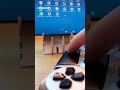

 Геймпады в DNS: Смотреть / Download
Геймпады в DNS: Смотреть / Download

⚡Игровая консоль и Smart Tv приставка 8K Ultra HD 2в1 Android TV/Game Box 2/16Gb
МАСТЕРСКАЯ У ДОМА 6 месяцев назад


 Добрый день ⚡Игровая консоль и Smart tv приставка 8K Ultra HD 2в1 Смотреть / Download
Добрый день ⚡Игровая консоль и Smart tv приставка 8K Ultra HD 2в1 Смотреть / Download

как подключить плейстейшн 4 к телевизору LG
Егор Сушенцов 8 месяцев назад


 Learn how to connect a PS5 controller to LG C1/C2 Smart Смотреть / Download
Learn how to connect a PS5 controller to LG C1/C2 Smart Смотреть / Download

How To Connect A PS5 Controller To LG Smart TV
WebPro Education 10 месяцев назад


 Hey guys , Welcome back to the channel , Today I am gonna tell you how to connect your PS3 gamepad to an Смотреть / Download
Hey guys , Welcome back to the channel , Today I am gonna tell you how to connect your PS3 gamepad to an Смотреть / Download

How To Connect A PS3 Controller To An Android TV
T’s TAG 11 месяцев назад


 ГЕЙМПАД XIAOMI GamePad Elite Edition. Крутая РАСПАКОВКА, полный ОБЗОР нового джойстика от XIAOMI . Смотреть / Download
ГЕЙМПАД XIAOMI GamePad Elite Edition. Крутая РАСПАКОВКА, полный ОБЗОР нового джойстика от XIAOMI . Смотреть / Download

КАК ОТКЛЮЧИТЬ ГЕЙМПАД (PS4) ОТ БЛЮТУЗА.
MAKITRIN 1 год назад


 Смарт Смотреть / Download
Смарт Смотреть / Download

ГЕЙМПАД XIAOMI GamePad Elite Edition.РАСПАКОВКА, ОБЗОР.ДЖОЙСТИК для смартфонов ANDROID, ПК, SMART TV
2DROIDA 1 год назад


 Всем привет, сегодня я расскажу как вывести изображение со смартфона на экран Смотреть / Download
Всем привет, сегодня я расскажу как вывести изображение со смартфона на экран Смотреть / Download

Xiaomi Mi TV P1 — быстрая настройка для наилучшего качества изображения
Китай Ё. | На огляді 1 год назад


 Я покажу вам, как подключить или связать беспроводной контроллер PS5 DualSense (контроллер Playstation 5) с интеллектуальным . Смотреть / Download
Я покажу вам, как подключить или связать беспроводной контроллер PS5 DualSense (контроллер Playstation 5) с интеллектуальным . Смотреть / Download

Делаем ИЗ СМАРТФОНА КОНСОЛЬ?! Подключение Android к ТЕЛЕВИЗОРУ через Wi-Fi + Геймпад для смартфона
JoJaGame 1 год назад

Hisense Smart TV: как выполнить сопряжение / подключение контроллера PS5 (беспроводное соединение Bluetooth)
WorldofTech 1 год назад


 Я покажу вам, как подключить или связать контроллер PS4 с интеллектуальным телевизором Hisense (Android TV) через беспроводное . Смотреть / Download
Я покажу вам, как подключить или связать контроллер PS4 с интеллектуальным телевизором Hisense (Android TV) через беспроводное . Смотреть / Download

Контроллер PS4: как выполнить сопряжение / подключение к Hisense Smart TV (беспроводное соединение Bluetooth)
WorldofTech 1 год назад

Как подключить контроллер PS4/PS5 к Samsung Smart TV через USB-кабель
WorldofTech 1 год назад


 Я покажу вам, как подключить контроллер Nintendo PS4 или PS5 к смарт-телевизору Samsung через USB-кабель. Обратите внимание . Смотреть / Download
Я покажу вам, как подключить контроллер Nintendo PS4 или PS5 к смарт-телевизору Samsung через USB-кабель. Обратите внимание . Смотреть / Download

LG Smart TV: как включить ИГРОВОЙ РЕЖИМ (PS4/PS5/Xbox и т. д.)
WorldofTech 1 год назад

Подключение и мини обзор джойстика X3 к Смарт ТВ Xioami Mi Box ИНСТРУКЦИЯ
Техно Слава 1 год назад


 Я покажу вам, как перевести LG Smart TV (webos) в игровой режим. Когда игровой режим включен, он устраняет некоторые процессы . Смотреть / Download
Я покажу вам, как перевести LG Smart TV (webos) в игровой режим. Когда игровой режим включен, он устраняет некоторые процессы . Смотреть / Download

Геймпад IPEGA играем в игры на Android TV
Сhina Product 1 год назад

Как подключить геймпады к Андроид от PlayStation, X-Box без стороннего ПО, по USB и Bluetooth
Friends Play Studio 1 год назад


 Джойстик + крепление для телефона . Смотреть / Download
Джойстик + крепление для телефона . Смотреть / Download

Как подключить DUALSHOCK 4 к приставке SBER BOX по Bluetooth
Сергей Комаров 1 год назад


 Геймпад IPEGA играем в игры на Смотреть / Download
Геймпад IPEGA играем в игры на Смотреть / Download

КАК ПОДКЛЮЧИТЬ ЛЮБОЙ ГЕЙМПАД (ДЖОЙСТИК) К АНДРОИД ПРИСТАВКЕ
JARVIS UA 1 год назад


 В этом видео я тестирую Смотреть / Download
В этом видео я тестирую Смотреть / Download

Как Подключить Геймпад к Смарт Телевизору и Играть в Игры
OPTA NET UA 1 год назад


 Купить приставку можно по ссылке Смотреть / Download
Купить приставку можно по ссылке Смотреть / Download

Впечатления от Playstation 5 после PS4 | Настройки телевизора Haier для PS5 | Dualshock VS Dualsense
LiteOBZOR 2 года назад


 1:22 — Скачиваем игру на Smart Смотреть / Download
1:22 — Скачиваем игру на Smart Смотреть / Download
Источник: ratetube.ru
Как подключить DualShock 4 к Android — как использовать джойстик PS4






В последнее время люди все чаще проводят время около своих телефонов или планшетов. Техника позволяет работать и общаться, не выходя из дома. То же самое касается и игр. Все развлечения перенеслись в виртуальную реальность. Простые игры уже всем надоели, и некоторые пользователи устройств андроид ищут ответ на вопрос, как подключить DualShock 4 к Android.
Это очень удобный и практичный беспроводной контроллер для приставок Play Station 4, который поддерживает и мобильные устройства. Ниже рассмотрено, как происходит подключение джойстика PS4 к андроид и как его настроить.
Возможно ли подключить геймпад Дуалшок 4 к телефону на андроиде
Некоторое время назад геймпады от приставки Плей Стейшн нельзя было подключать никуда, кроме нее самой. С развитием технологий стало возможно пользоваться контроллерами на многих беспроводных и проводных устройствах, к которым относятся и смартфоны или планшеты под управлением андроид. Они получили такую возможность даже раньше айфонов, некоторые модели которых стали поддерживать подключение к Дуалшок 4 только в 2021 г.

Новые контроллеры Dual Shock 4 с минимальной задержкой и быстрым откликом
Обратите внимание! Чаще всего делают это для развлечений в играх, которые поддерживают подключение геймпада, а также для управления некоторыми функциями смартфона.
Соединиться с джойстиком со смартфона или планшетного ПК вполне реально. Изначально поддержка была только у смартфонов компании Sony, а также у PS Vita по технологии Remote Play. Компания добавила специальный софт в свои гаджеты для быстрого подключения к контроллеру. Сегодня любое устройство может быть соединено с беспроводным джойстиком DualShock 4 по Bluetooth благодаря специальному приложению, которое можно купить в Play Market. Впрочем, обойтись можно и без этого, и дальше будет рассказано, как происходит подключение геймпада PS4 к Android по USB и Bluetooth.

Подключить джойстик от PS4 к Android не составит никакого труда
Как работает геймпад на андроиде
Контроллер, неважно каким образом он подключен, работает на устройствах андроид самым обычным образом. При входе в какую-либо игру он активируется и позволяет управлять процессом, манипулировать персонажем.
Важно! Актуально это только тогда, когда приложение изначально поддерживает такой тип управления.
Где будет работать, а где нет
Сказать точно, где будет работать девайс, а где нет — сложно. Также нужно понимать, что имеется ввиду. Если речь идет об игре, то нужно заранее побеспокоиться и проверить, поддерживает ли она управление с помощью нового или старого геймпада. Что касается телефонов и планшетов, то тут еще сложнее. Если на них есть Bluetooth, то поддержка должна быть, но это, как правило, работает не всегда.
На старых моделях некоторых производителей пытаться настроить Дуалшок 4 — бесполезное занятие.
К сведению! Поддержка OTG также есть далеко не у всех старых девайсов. Есть экземпляры, которые вроде бы могут работать по этой технологии, но джойстик не видит в упор из-за проблем совместимости.

Прежде чем подсоединить джойстик от Плей Стейнш, необходимо отвязать его от самой приставки







Android TV для игр через джойстик
Приставка Android TV превращает обычный телевизор с эфирными программами в мультимедийный центр, с большим количеством интересных возможностей.
Благодаря новым функциям, пользователь получает возможность подключить к телевизору джойстик, и наслаждаться приложениями на большом экране своего ТВ устройства.
Если нужно подключить к ТВ Android приставку, можно купить ее от 1500 до 4000 рублей. Также имеются специальные ТВ со встроенным образцом.
Перед покупкой, важно уточнить у продавца о совместимости двух устройств, поскольку не каждый телевизор будет работать с новой приставкой. После приобретения, пользователь получит возможность играть на большом экране в игры через геймпад
Как подключить Дуалшок 4 к андроид: использование Bluetooth для подключения джойстика от PS4
Начинается самый главный процесс — подключение контроллера. Стандартный метод предполагает соединение двух устройств по технологии Bluetooth. Это основной способ беспроводного подключения джойстика к приставке, являющийся самым удобным.
Как подключить DualShock 4 к ПК Windows 10 — пошаговая инструкция
В первую очередь необходимо убедиться, что геймпад полностью заряжен, а консоль, использующая его, выключена. Если ее не отключить, то устройство останется в паре с Play Station и не сможет быть идентифицировано другими клиентами. Этого можно избежать, если заблаговременно отвязать девайс от приставки в ее настройках.
Если с этим все нормально, то переходят к телефону. Для включения блютуза необходимо перейти в «Настройки», найти пункт «Bluetooth» и активировать его. Сам же джойстик должен быть включен и переведен в режим сопряжения. После этого выполняют поиск девайсов, находят в списке нужный пункт и подключаются к нему.
Важно! Для успешного поиска контроллер переводят в синхронизацию. Для этого зажимают и удерживают клавишу «Share» и одновременно кнопку «Play Station». Как только контроллер появился в списке девайсов, сразу можно создавать пару.

Подключение DualShock 4 к Android через беспроводное Bluetooth-соединение







Решаем проблему: медленный отклик (задержка в действиях)
Очень часто при подключении DualShock 4 к телефону Андроид наблюдается задержка в игровых действиях, особенно когда требуются быстрые рефлексы. Для решения данной проблемы используется приложение Bluetooth Auto Connect, которое можно скачать в Плей Маркете https://play.google.com/store/apps/details?id=org.myklos.btautoconnect .
Преимуществом этой утилиты является автоматическое подключение Bluetooth устройств, которые вы подключаете к телефону. Также можно выполнить настройку полезных опций, к примеру «Непрерывное подключение», которая будет спустя каждый определенный временной промежуток подключать устройства.
После того, как подключишь джойстик, рекомендую попробовать игру Rocket League: одна из самых динамичных с мультиплеером.
Инструкция по установке и использованию:
Если вы потратите немного времени на настройку геймпада, то можете получить настоящий игровой гаджет, который будет функционировать без подтормаживаний и задержек.

Для удобства можете приобрести специальный зажим. Он надежно прикрепляет телефон Андроид к джойстику.
Использование OTG и USB провода для подключения дуалшока к андроиду
Аналогичное действие можно выполнить, если использовать специальный шнур USB для подключения девайса. Есть только она проблема, и джойстик, и смартфон (планшет) используют разъем micro-USB, а обычный USB к ним не подключить. Из этого исходит, что один конец провода непременно будет некуда деть.
Как подключить DualShock 4 к iPhone и iPad — подробная инструкция
Специально для этих целей используют переходник типа USB-OTG. Если устройство поддерживает эту технологию, то остальная подготовка и настройка не займут много времени и ничем не будут отличаться от подключения по Bluetooth. Необходимо лишь купить переходник OTG и узнать, сможет ли смартфон или планшетный ПК с ним работать.
Необходимо понять смысл самой технологии, что она собой представляет. Впервые на рынке она появилась еще в 2006 г. и сразу же дала возможность связать два устройства между собой без использования хоста USB. Как правило, при стандартом и обычном соединениях один из девайсов работает в роли хоста (наподобие сервера), а другой в роли клиента, то есть устройства периферии. Более того, один и тот же гаджет может работать в обеих ролях при различных случаях взаимодействия.
К сведению! Именно благодаря технологии OTG каждое устройство может само определить, как ему взаимодействовать с другим девайсом. Если речь идет про мобильные телефоны, то метод позволяет соединить их с внешними накопителями без посреднических устройств или подключить к ним аналогичные аппараты или контроллеры от игровых приставок.
Итак, необходимо подключить разъем USB от джойстика (это не обязательно должен быть Дуалшок 4) к той части переходника, которая имеет соответствующий порт. Далее другой конец подключают к телефону или планшету. Поведение девайсов зависит от модели мобильника и игры, в которую планируется заходить. Рекомендуется зайти в приложение и попробовать управлять с помощью джойстика. Если не получается, то можно войти в настройки и проверить способы взаимодействия там.

Для создания пары необходимо нажать и удерживать две кнопки на джойстике




FAQ
Ниже мы собрали для вас наиболее популярные вопросы и часто возникающие проблемы с подключением джойстика к телефону, и подготовили ответы и готовые решения.
Не коннектится через Bluetooth
Если джойстик не подключается к телефону через Bluetooth, то, вероятнее всего, причиной тому – «замусоренный» список сопряжённых устройств в телефоне.
Чтобы избавиться от этой проблемы:
- Очистить список Bluetooth-устройств в смартфоне («забыть» манипулятор и остальные Bluetooth-устройства).
- Перезагрузить телефон.
- Перезагрузить геймпад.
- Повторить подключение.
Делается по аналогии:
Не работает через OTG-адаптер
Если телефон не обнаружил джойстик, подключенный через OTG-адаптер, то необходимо проверить совместимость этих устройств с помощью программы USB OTG Checker для смартфона.
Если эта программа показывает, что устройства совместимы, но геймпад всё ещё не работает, его можно подключить через программу Tincore Keymapper.
Кнопки не соответствуют командам или не работают
Иногда при игре через телефон возникает проблема – кнопки работают неправильно и выполняют совершенно другие команды. Чтобы это исправить, нужно установить на смартфон программу Octopus.
Octopus Gaming Engine работает без активаторов и рута:
Позволяет откалибровать и переназначить все кнопки и оси геймпада (в том числе iPEGA, Gamesir, Razer, Logitech), по умолчанию содержит конфигурация клавиш для более 30 популярных игр. После этого можно продолжить играть с помощью контроллера, уже с правильным назначением кнопок,
- Имеется куча специальных режимов для определенных игр: режим расширенной стрельбы для игр FPS, режим смарт-кастинга для MOBA,
- Поддержка мыши и клавиатуры для PUBG mobile,
- Интегрирован Screen Recorder для стриминга игрового процесса,
- Можно активировать режим ложного местоположения игрока.
Как вернуть DualShock в рабочее состояние после смартфона
Чтобы геймпад DualShock от Sony снова заработал на приставке, нужно выполнить такие действия:
- подключить джойстик к приставке через USB-кабель;
- включить приставку;
- дождаться, когда загорится лампочка с номером контроллера (чаще всего – «1»);
- после загрузки приставки геймпад можно отключить от кабеля и играть в PS через Bluetooth-подключение.
Можно ли не покупать ресивер для Xbox 360
Подключить к телефону контроллер от Xbox 360 без специального ресивера нельзя. Геймпад Xbox 360 устроен таким образом, что у него нет модуля блютуз, а при подключении через OTG-адаптер контроллер может только заряжаться. Поэтому для корректной работы джойстика от Xbox 360 с телефоном придётся купить специальный ресивер.
Реально ли использовать на приставках Android TV
Контроллеры подключаются к приставке Android TV таким же образом, как и к телефону на Андроид:
- Для DualShock 3 или 4 понадобится Sixaxis Controller.
- Геймпад от Xbox One можно сопрягать через Bluetooth напрямую.
- Подключение джойстика от Xbox 360 потребует специального ресивера.
Не работает в конкретной игре
В некоторых играх геймпад может не работать по причине того, что такая возможность была отключена разработчиками. Некоторые игры адаптированы исключительно под сенсорное управление со смартфона или планшета под управлением Android. Чтобы проверить игру на совместимость с игровым манипулятором, ищите официальною релиз-информацию по этой конкретной игре здесь.
Попробуйте установить Octopus:
Настройка геймпада для игр и эмуляторов консолей на андроиде
Как подключить микрофон к телефону на Android
Если игра поддерживает контроллер Дуалшок 4, то его, как правило, можно настроить. Для этого переходят в параметры приложения и назначают каждую клавишу отдельно. Иногда этого делать нельзя, и разработчик только ставит человека перед фактом, что кнопки отвечают за определенные действия и сменить их нельзя.
Как узнать, поддерживает игра геймпад или нет
Как уже было сказано, нормальная работа контроллера зависит от многих факторов: модели устройства, его года выпуска, поддержки беспроводной технологии связи или подключения по переходнику OTG.

Найденный в разделе Bluetooth-подключений контроллер Дуалшок 4
Зачастую бывает сложно определить, что именно не хочет работать, но если дело кроется в игре, то понять, способна ли она управляться с джойстика или нет, достаточно просто. Для этого нужно просто войти в приложение, где сразу же запустится игровой процесс. Если персонаж управляется геймпадом, то все нормально, и игра способна поддерживать технологию.
Обратите внимание! Если же все стоит на месте, то это еще не признак отсутствия поддержки. Необходимо перейти в настройки и в разделе «Управление» просмотреть всю информацию о способах взаимодействия с игрой.
Как назначать клавиши в эмуляторе игровых приставок
Наиболее часто приходится настраивать контроллер при запуске эмуляторов старых или современных приставок на телефоне. Обычно такие приложения обладают расширенными возможностями конфигурирования каждой отдельной кнопки, чтобы создать вид подключения джойстика от Dendy, Sega или Nintendo.

Проводное соединение джойстика и телефона по OTG-переходнику
Таким образом, ответ на вопрос о том, можно ли подключить Дуалшок 4 к андроид-устройству, утвердительный. Сделать это можно не только с помощью беспроводного соединения, но и благодаря использованию специального переходника по технологии OTG. Сегодня подобные манипуляции проделываются достаточно легко. Проблема остается — найти игру, которая бы в полной мере поддерживала подключение джойстика и комфортное управление с его помощью.